Ваши цитаты
Войти

|
|
Читалка - Первые шаги с Windows 7. Руководство для начинающих
Название : Первые шаги с Windows 7. Руководство для начинающих
Автор : Колисниченко Денис Н. Категория : Другая компьютерная литература
Цитата: Ваш комментарий:
Анонимная заметка
. В этом случае данные с помощью специальной антенны передаются по воздуху прямо на сервер провайдера. Расстояние от вашего дома до помещения провайдера может составлять до 70 км, чего обычно вполне хватает. Понятно, что чем больше расстояние, тем меньше скорость обмена, но даже в самом плохом случае вы получите 128 Кбит/с, что в четыре раза превышает скорость модемного соединения.
Комплект оборудования Radio Ethernet состоит из направленной (или круговой) радиоантенны, которая подключается к точке доступа (access point). В свою очередь, точка доступа с помощью сетевого кабеля подключается к вашему компьютеру. Настройка соединения Radio Ethernet аналогична настройке DSL-соединения — нужно создать высокоскоростное подключение с помощью мастера новых подключений. 6.4.3. Спутниковое подключениеСоединение Radio Ethernet обычно можно организовать в пределах города (максимум — в пригороде), а вот если вы находитесь далеко от ближайшего провайдера Radio Ethernet, тогда единственный выход для вас — это спутниковое подключение. Но и тут есть свои нюансы. Спутниковое соединение обычно использует комбинированный способ передачи данных. По спутниковой антенне вы получаете информацию из Интернета. Скорость получения информации обычно не менее 128 Кбит/с. А вот отправка данных (в том числе служебных запросов) осуществляется по альтернативному каналу связи, например, по модему или GPRS-соединению. Это так называемое асинхронное спутниковое соединение. В этом случае у вас получается двойная оплата за трафик. За принятый трафик и обслуживание спутниковой антенны вы платите «спутниковому» провайдеру, а вот отправленный трафик вы платите другому провайдеру — или сотовому оператору, или провайдеру, предоставляющему модемный доступ.
Понятно, что если вы находитесь вне зоны покрытия сотового оператора, и у вас нет телефонной линии, тогда организовать такое соединение не получится.
Выходом может стать синхронное спутниковое соединение. В этом случае вы не зависимы от наземных каналов связи. Передача и прием осуществляется с помощью специального приемно-передающего устройства. Достоинство одно — вы не зависимы от наземных линий и можете получить доступ к Интернету хоть на Южном полюсе. А вот недостаток тоже один — дороговизна: □ цена трафика на сегодняшний день не превышает 10 центов за мегабайт (по сравнению с ADSL-соединением — это очень дорого); □ абонентская плата — не менее 200 долларов в месяц; □ необходима лицензия на использование СВЧ-радиопередатчика; □ стоимость оборудования — от 2500 долларов. Понятно, что такой вид подключения доступен не многим, но если другой возможности нет, а деньги — есть, тогда это единственный выход. Глава 7 Настройка подключения к Интернету7.1. DSL-подключение7.1.1. Подключение DSL-модемаУстановкой и настройкой модема обычно занимается служба технической поддержки провайдера. Но вы просто должны знать, как все работает — на случай, если когда-то придется настраивать самому. Телефонная линия подключается к ADSL-сплиттеру, который обычно входит в комплект поставки. В свою очередь, к ADSL-сплиттеру подключаются обычный телефон и ADSL-модем с помощью обычного телефонного кабеля. ADSL-модем подключается к компьютеру с помощью Ethemet-кабеля (витой пары). Ethemet-кабель также входит в комплект поставки. Схема подключения изображена на рис. 7.1. 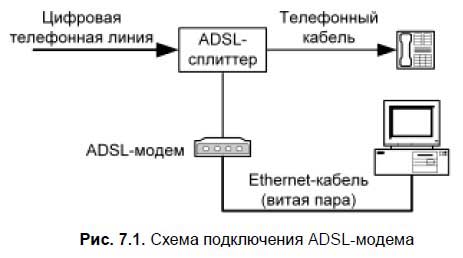
После подключения модема к компьютеру нужно включить его питание — драйверы устанавливать не нужно. Для работы ADSL-соединения нужен только один драйвер, который уже обычно установлен — драйвер сетевой платы.
7.1.2. Настройка DSL-соединения в Windows 7Как только ADSL-модем будет подключен к компьютеру, можно приступить к настройке ADSL-соединения. Обычно настройка DSL-соединения происходит без всяких осложнений. Итак, убедитесь, что ваш DSL-модем включен и запустите Центр управления сетями и общим доступом. Для этого выполните команду Пуск | Панель управления, выберите просмотр Мелкие значки, а затем Центр управления сетями и общим доступом (рис. 7.2). 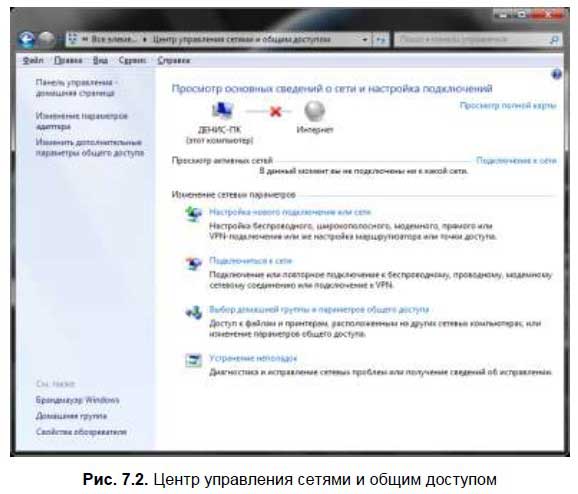
Выберите команду Настройка нового подключения или сети. После этого выберите вариант подключения — Подключение к Интернету (рис. 7.3). 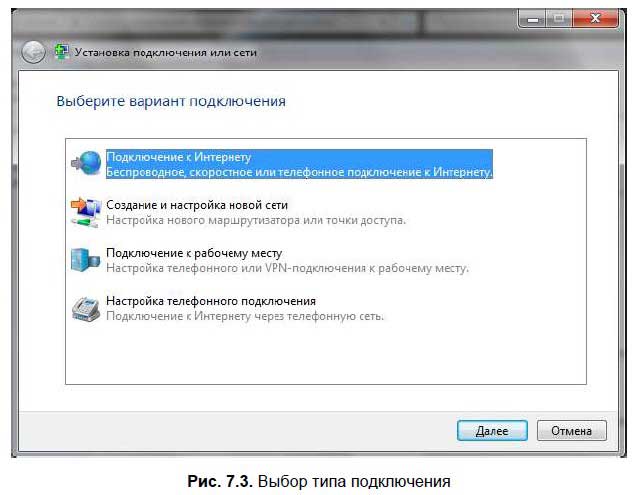
Если на данном компьютере кто-то (возможно, не вы) уже настраивал подключение к Интернету, то система предложит или создать новое подключение (Нет, создать новое подключение) или выбрать существующее подключение (рис. 7.4). 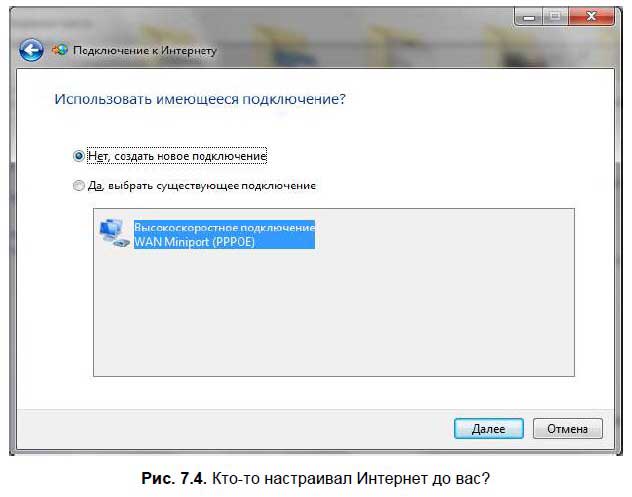
Далее нужно выбрать, как следует выполнить подключение к Интернету. Поскольку мы настраиваем DSL-соединение, то нам нужно выбрать Высокоскоростное (с PPPoE). Если вас интересуют другие виды соединений, например, Коммутируемое, включите флажок Показать варианты подключений, которые не настроены для использования (рис. 7.5). 
После этого введите имя пользователя и пароль, предоставленные вам провайдером, а также включите флажок Запомнить этот пароль, чтобы не вводить пароль каждый раз при подключении (рис. 7.6). Если за вашим |